

Se você utiliza o Google Chrome como navegador, é bem possível que já tenha se assustado em algum momento com a mensagem “Sua conexão não é particular”, seguida de um alerta para não ir adiante.
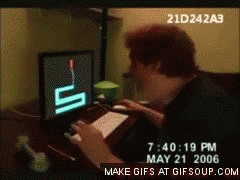
Essa medida existe para evitar que você acesse sites que possam interceptar dados pessoais seus, como senhas ou números de cartões de crédito. Porém, a simples ausência de um certificado SSL na página pode ocasionar em um “falso positivo”, fazendo com que mesmo sites seguros exibam essa mensagem.
Felizmente, há como contornar esse problema e seguir adiante. Nesse artigo, mostraremos algumas maneiras de fazer isso.
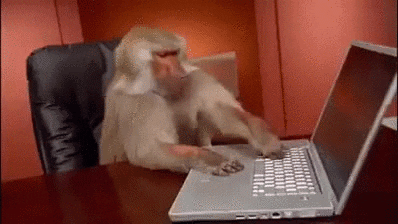
É comum que esse tipo de mensagem apareça quando você está utilizado uma conexão pública, mas sem estar logado. Trata-se de uma forma encontrada pelos estabelecimentos para ter mais controle sobre quem utiliza a conexão. Nesse caso, a solução é simples: faça login para evitar o problema.
No entanto, nesses casos o alerta é válido. Redes compartilhadas não são consideradas seguras para navegação em serviços como internet banking. A dica é evitar o acesso a esses sites se não estiver em uma conexão segura.

Uma simples extensão que não esteja de acordo com os padrões de segurança requeridos pelo Google pode ser responsável por exibir essa mensagem. Infelizmente, o navegador não indica em qual extensão está o problema, então se você possui várias instaladas terá que testar uma por uma.
Porém, antes de tudo, tente navegar em uma janela anônima. Se tudo funcionar corretamente, então é sinal de que o problema pode estar em alguma das extensões. Desative-as uma por uma até encontrar qual é a causadora da mensagem de erro.

Alguns softwares antivírus fornecem recursos do tipo “proteção de HTTPS” ou “verificação de HTTPS”. Nesses casos, pode haver conflito com o browser e o resultado será uma mensagem de erro impedindo que você siga adiante na navegação.
A solução é simples: desabilite o antivírus por alguns minutos e prossiga na navegação. Se tudo funcionar corretamente sem ele, considere trocar de antivírus, atualizá-lo ou desabilitar a ferramenta de HTTPS. Vale lembrar que esse tipo de problema raramente ocorre em softwares devidamente atualizados.

Os certificados SSL se baseiam na data e na hora certa para validar os acessos. Isso significa que, se por alguma razão, a data e a hora do seu computador não estiverem corretas, então o navegador pode acusar um falso positivo de perigo.
Para resolver a situação, basta atualizar o PC para a data e hora corretas. Dica: procure deixar a opção de horário automático ativa, pois nesse caso mudanças de país ou atualizações devido ao Horário de Verão são identificadas instantaneamente pelo sistema.

Por fim, com se nenhuma das opções acima resolver, pode ser que o excesso de lixo eletrônico esteja prejudicando o seu navegador. Uma solução possível é fazer uma limpeza completa do histórico, dos cookies e dos arquivos em cache.
Após isso, reinicie o computador e tente navegar novamente. Em geral, na maioria dos casos o problema será resolvido. Vá em “Histórico”, escolha “” e marque os campos “Histórico de navegação”, “Cookies e outros dados do site” e “Imagens e arquivos armazenados em cache”. Clique em “Limpar dados”.
Fonte: TechTudo